【自定义功能区】功能介绍
【自定义功能区】这个功能很强大,可以自定义PPT界面上面的功能的顺序,包含是否显示功能区以及自定义功能组,就是下图这个位置。

把常用的命令放入指定的选项卡
自定义功能区,命令必须放入自己新建的组,不能调整原有软件自带的功能区命令,只可以调整顺序。我们把一些命令放入到【开始】选项卡来举例。
需要在开始选项卡新建一个组
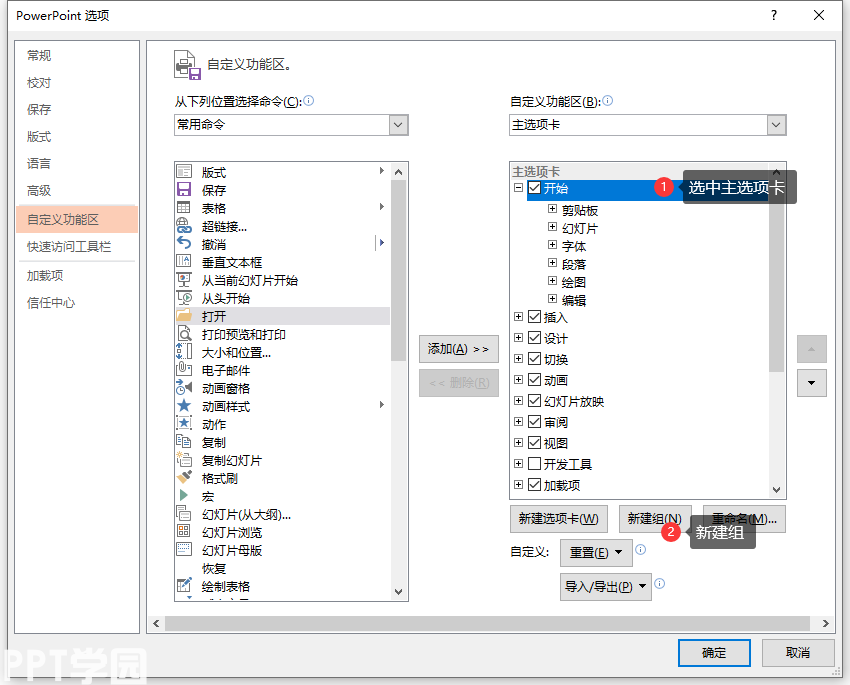
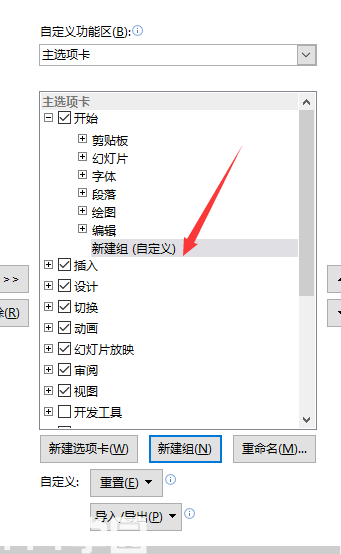
选中【新建组】鼠标右键,可以对组进行重命名和其他操作。
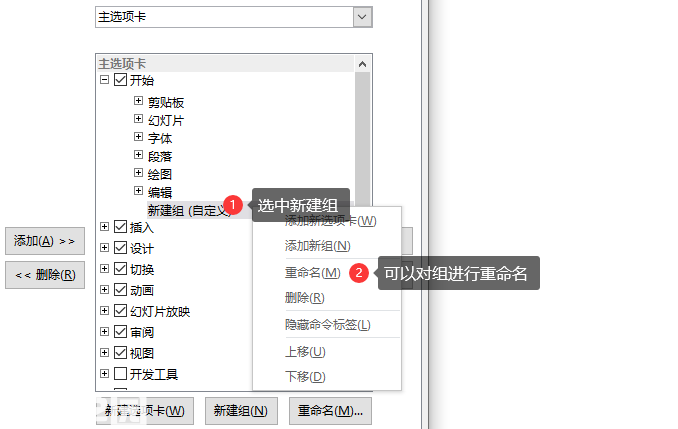
更改组名,我们取一个测试组
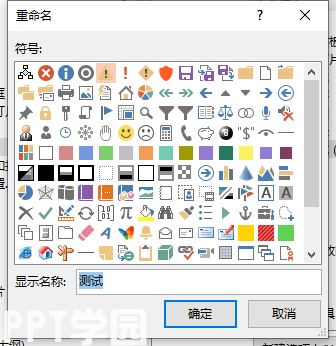
选中命令,选中组,将命令添加到组。
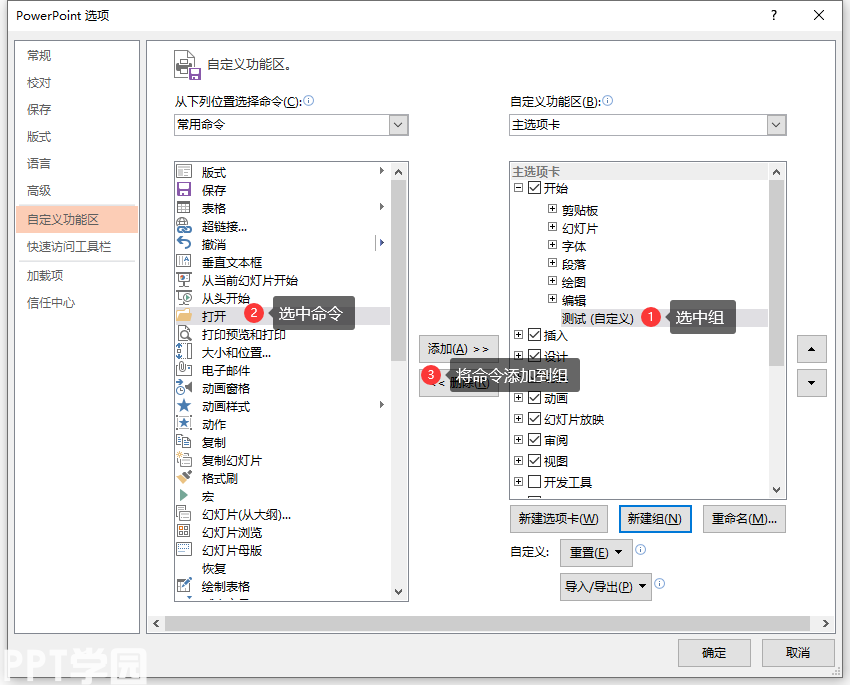
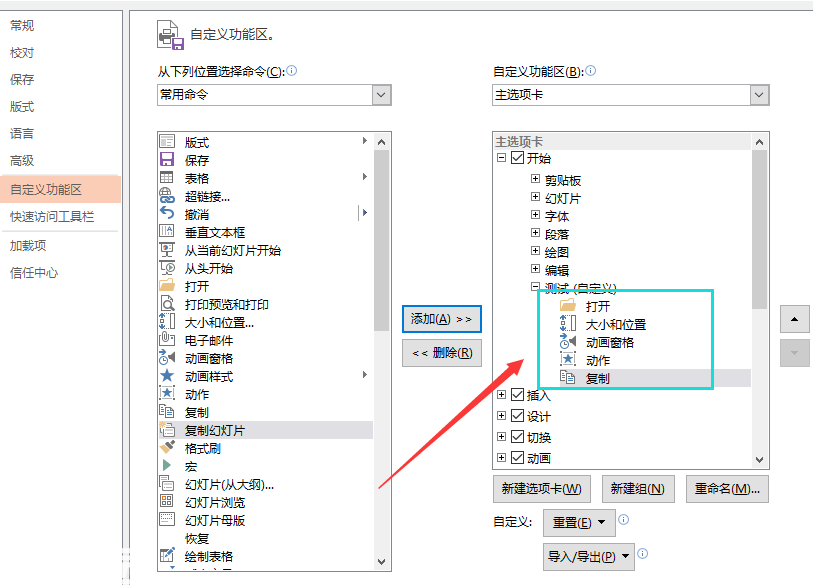
就会在【开始】选项卡找到【测试】组,里面有自定义添加的功能。

如何移动选项卡和组的功能顺序
主选项卡中的组顺序调整,可以选中组,然后通过右侧的箭头调整组的位置。
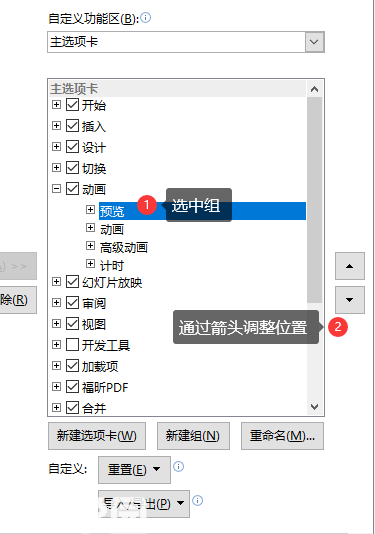
同理主选项卡的顺序也是,选中主选项卡,然后通过左侧箭头调整位置。
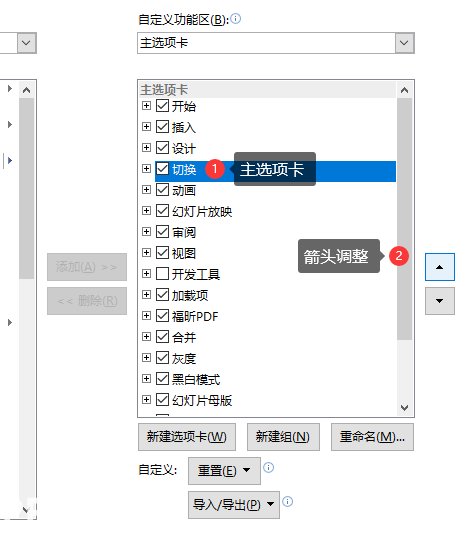
也可以导出配置文件,如果你已经养成使用这套功能的使用习惯,可以保持好配置文件,方便在别的电脑或者更换电脑的时候,一键同步。
新建新的选项卡
新建选项卡跟新建组类似操作,选中新选项卡的位置。
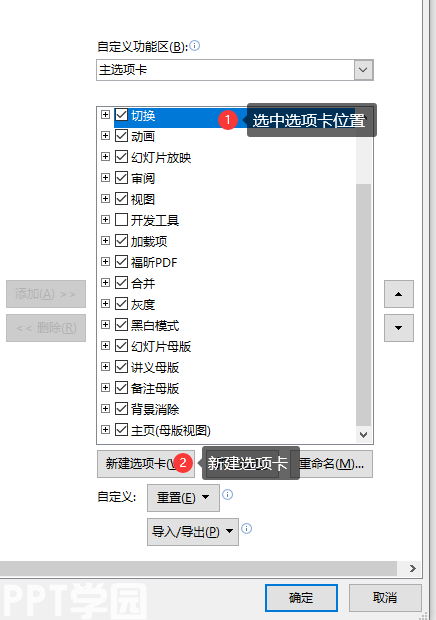
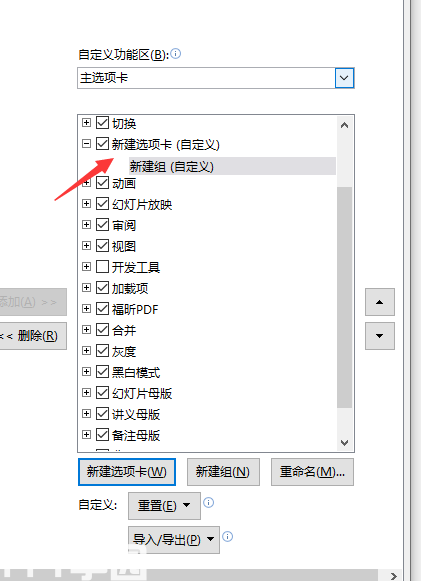
鼠标右键对选项卡进行重命名,对新建选项卡中的组进行重命名。
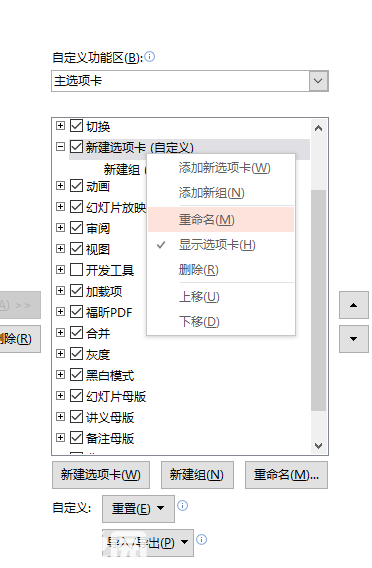
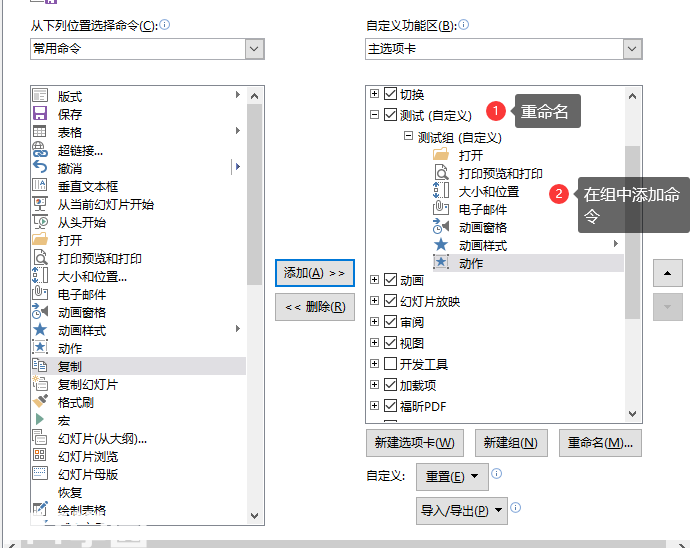
在主导航,就可以在功能区看到我们自定义的选项卡和组

当然你也可以在一个选项卡中新建多个组,每个组放入不同的命令,也可以顺便调整选项卡展示的位置,这个大家可以自己动手操作一遍。
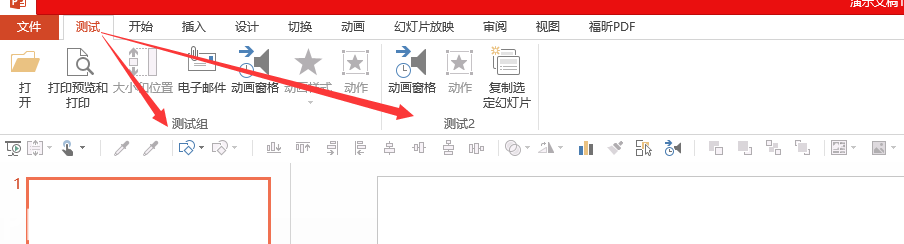
更多PPT办公教程,关注我们的微信公众号


 小P老师于2022-05-10发布在
小P老师于2022-05-10发布在 